야마하 AG03 오디오 인터페이스 리뷰
- IT & 유틸리티
- 2021. 3. 7.
이사 후에 저의 꿈을 위해서 각종 방송 장비들을 바꾼다고 여러가지를 준비를 하고 있습니다. 장비를 바꾸는 것은 정말 여간 귀찮은일이 아닐 수가 없네요 ㅎㅎㅎ
오늘은 제가 쓰던 마이크에 아날로그의 음성을 말끔하게 변화시켜 줄 오디오 인터페이스에 관한 포스팅입니다.
방송용 3대장 오디오 인터페이스 중에서는 UR-22와 AG시리즈 그리고 스칼렛 오디오 인터페이스가 있습니다. 홈레코딩 붐이 일고나서 가장 많이 사랑 받고 있는 제품들이죠
오디오 인터페이스를 구매하는 이유에는 여러가지가 존재합니다.
많이들 생각하시는게, 콘덴서 마이크를 사용해서 깔끔한 음질을 내보내기 위한다고 생각을 하시지만 오디오 인터페이스의 첫 번째의 중요한 기능은 바로
모든 음성을 '한 곳'으로 모아서 처리를 가능하게 해준다는 것입니다.
깔끔한 음질과 콘덴서 마이크를 사용하기 위함은 오디오 인터페이스가 아니더라도 '팬텀 파워'가 내장된 여타 장비들을 사용해도 충분히 사용이 가능하십니다.
다시 말해, 주요 사유는 될 수 없다는 뜻이겠죠.
오디오 인터페이스를 구매하실 때, 참고할 사항들은 당연히 입력을 받을 수 있는 단자의 채널이 몇가지가 가능한지부터
해당 제품이 무슨 기능을 내포하고 있는지에 대해서 제대로 알고 구매를 하셔야합니다.
최근에 스트리밍 방송 및 홈레코딩을 위해서 사운드에 효과를 입혀줄 DAW 프로그램들 (큐베이스, 에이블톤 라이브10) 등등 도 많은 제공을 하고 있으니, 내가 사고 싶은 오디오 인터페이스에 이러한 혜택들을 주는지 안주는지부터도 알아보시면 더 도움이 많이 되겠죠?

저는 이번에 가장 대중적인 오디오 인터페이스 야마하 회사의 AG-03을 구매를 하였습니다.
- 여담 -
현재 코로나 펜데믹 상황으로 인해서, 일본에 해당 제품을 만드는 회사인 야마하에서 공장 발주가 늦어져서 국내에 입고된 재고가 많이 없다고합니다. AG03을 비롯한 AG06 등등 야마하 회사에 관련한 제품들이 많이 품절이고 입고도 1개월 주기로 되기 때문에 소량입고로 예약판매들을 많이 하신다네요
저는 운이 좋게, '뮤직 스케이프'라는 곳에서 구매자가 단순 변심으로 반품된 제품이 들어와서 재고가 1개가 남았다는 소식을 듣고 냅다 전화해서 구했습니다.
다른 곳에도 문의를 많이 해봤는데 예약 대기자만 30~50명 가까이 되다보니 결재를 해놓고 2개월 이상을 기다려야한다는 소식에.. 그냥 주문을 해버렸습니다.
소매자 판매가격은 194000원 이지만, 새제품이 아니고 한번 뜯은 제품이라 15000원을 할인해주신다고 하셔서 싸게 구매를 했습니다.
(내돈 내산...)
아래는 구매한 영수증입니다. 현금으로 박치기를 해버렸어요


야마하 AG-03을 선택한 이유는?
오디오 인터페이스가 몇 만원 한두푼 하는 장비도 아니고 기본이 10만원을 초과하는 상품이다보니 구매전에 굉장히 신중하게 고르시는 사람들이 많을겁니다.
제가 야마하 AG-03을 고른 이유에 대해서 말씀드려볼게요
기본적으로 오디오 인터페이스라고하면 콘덴서 마이크를 사용할 수 있는 '팬텀 파워'와 '루프백'이라는 기능이 내장이 되어있는 제품들이 많습니다.
입력단자로 받은 각종 신호(아날로그)들을 한 군데에 모아서 모니터링을 처리할 수 있어서 '딜레이/레이턴시'가 생기지 않는 장점이 있죠
1. 컴프레서 기능
AG-03에는 이것외에도 '오디오 믹서'의 주요기능인 '컴프레서'가 포함이 되어있습니다.
이 컴(콤)프레서의 기능은 내가 소리를 크게 말하던/ 작게 말하던 음량 자체를 듣기좋게 풍부한 사운드를 만들어내주는 효과라고 생각하시면 쉽습니다.
저는 원래 베링거 1002 라는 제품도 가지고 있었는데 따로 많이 쓰이는게 아니여서 ㅠㅠ 이번 기회에 중고로 내놓으려고 합니다.
2. 매력적인 슬라이드 형식의 사운드 조절
3. 구성자체가 굉장히 심플해서 한눈에 알아볼 수 있는 단자의 위치들
4. 큐베이스 번들 패키지
야마하 AG03 구성품
야마하 AG 03 박스를 열어보면 소프트웨어 드라이버를 다운 받을 수 있는 QR 코드 팜플렛과 사용 설명서 및 번들 패키지인
큐베이스 코드가 동봉되어 있습니다.


그리고 제품 본체와 연결 USB.
끝입니다!
그외에 필요한 부품들은 따로 추가주문을 해주셔야합니다. 그러니 오늘 포스팅을 보시고 필요한 부품이 있다면 미리미리 추가로 잊지말고 주문해주셔야해요!
사시는 지역이 악기를 판매하는 상점이 없거나 전파사가 없다면 상당히 곤란해질 수도 있거든요
한가지 꿀팁을 드리자면, 앰프 및 각종 믹서를 사용하는 곳이 많은 곳은 '교회' 이다보니 아시는 목사님이 계시다면 부탁드려봐도 되겠네요
ㅋㅋ..

야마하 AG-03 연결 및 테스트 방법
저는 우선 게임 스트리밍을 위해서 준비한 세팅이 2 PC (투컴) 세팅 방식을 쓰고 있습니다.
현재는 캡쳐보드를 이용해서 게임용 컴퓨터에 화면신호와 소리 신호를 모두 HDMI 케이블로 받아서 방송용 컴퓨터에 보내주고
방송용 컴퓨터에서는 캡쳐보드의 소리 신호와 화면 신호를 모두 내보내주어서 압축을하고 송출을 해주는 방식을 사용하고 있습니다.
자세한 세팅은 다른 포스팅에서 설명을 드려보도록 할게요
먼저, 야마하 AG-03 오디오 인터페이스를 사용해서 투컴 세팅을 하기 위해서는 몇가지 준비가 필요합니다.
맨 위에서 말씀드렸던 오디오 인터페이스의 가장 중요한 기능, 소리를 한군데에 모으는 것이 주된 이유라고 말씀을 드렸죠.
송출 프로그램(OBS,xsplit)에 넣어주는 방식을 쓰게 된다면, 제 기존 세팅에 생기는 변화는
캡쳐보드로 받는 음성 신호 (게임용 컴퓨터 사운드)를 없애는 것과 동일하게 생각하시면 되겠습니다.
즉, 오디오 인터페이스에 '콘덴서 마이크' 사운드와 게임용 컴퓨터 사운드를 '입력'받아서 이것을 오디오 인터페이스가 처리를 한 뒤에
송출 프로그램으로 보내준다고 보내주시면 되겠습니다.
먼저, 야마하 AG-03이 제대로 작동이 되는지 안되는지부터 체크를 해봐야겠지요
첫번째로 AG-03을 컴퓨터에 연결을 해주고, 야마하 홈페이지에 관련 프로그램을 다운받아 펌웨어 업그레이드를 진행해주어 AG03이 제대로 작동하는지 살펴보아야합니다.


전원 버튼은 왼쪽 사진에서 볼 수 있는 것처럼 우측 중간 정도에 위치를 하고 있습니다. 전원 모양 버튼을 누르게 되면 '흰색' LED가 점등이 되면서 전원이 켜진 것을 볼 수 있고, 콘덴서 마이크 단자에 하단에 +48V 팬텀 파워 버튼을 눌러서 활성화가 되는지 체크를 해주셔야합니다.
마이크의 볼륨을 조절하는 '슬라이드' 형식의 음량 조절기 위에 +48V LED가 점등이 되는지 꼭 확인을 해주시고
GAIN 조절기 아래에 '컴프레서'와 '이펙트' 버튼도 눌러서 정상적으로 작동이 되는지 확인을 해줍니다.
마이크 연결 및 사운드 들어보기
콘덴서 마이크를 사용하는데는 대부분 '캐논 케이블'이라고 하는 것으로 연결을 합니다. 따라서 해당 케이블 준비를 해주어야겠죠
또한, 이렇게 처리가 되는 신호를 실시간으로 들을 수 있는 3.5 채널의 헤드셋을 준비를 해줍니다. (이어폰도 가능해요)
주의 사항
연결하실 때, 전원이 켜진 상태에서 마이크를 갑자기 꽂게되어 입력단자에 전기적인 신호가 통하게 되는 경우에 오디오 인터페이스가 고장이 날 수 있습니다. 급작스러운 연결은 기기를 망치는 주요원인 중 하나입니다. (오인페 뿐만 아니라 믹서도 마찬가지)


이렇게 마이크와 오디오 인터페이스간에 연결을 캐논케이블로 받아주시고, 이를 실시간으로 테스트 하기 위한 부분 HEADSET 부분에 3.5 파이 채널에 단자를 끼워서 음량이 들리는지 확인을 해줄 것입니다.


원하는 만큼 볼륨 및 GAIN 값을 조절을 해주시고 정상적으로 소리가 들어오는지 체크를 해주시면 되겠습니다.
소리가 안들리는데요?
소리가 안들리는 분들은 3가지를 체크를 해주셔야합니다.
1. 콘덴서 마이크 부분 볼륨 조절 ( 마이크 볼륨 조절기 )
2. PEAK LED 아래 GAIN 값 조절기
3. 검정색 패널 (모니터 뮤트) 아래 단자 '헤드셋' 모양 '스피커 조절기'
해당 단자들에 적절하게 되는지 음량을 조절해서 꼭 체크하세요
이렇게 해도 들리지 않는다면, 2가지 문제로 나눌 수 있습니다. 기기 고장 혹은 케이블 문제입니다.
케이블 문제는 다른 케이블을 사서 체크를 해주셔야하고 기기고장의 문제라면 구매한 상점에 문의를 통해 교환을 받으시면 되겠습니다.


게임용 컴퓨터 사운드 입력 받기
게임용 컴퓨터에서 나오는 사운드를 입력을 받기 위해 준비물이 있습니다.
그 이름은 5.5파이 채널 to 3.5 파이 채널 (Y형) 케이블 입니다.
PC에는 아날로그 신호를 받는 사운드 케이블이 3.5 파이 채널 케이블 밖에 없기 때문에, 오디오 인터페이스에 소리를 넣기 위해선 해당 신호를 변환해서 받아주어야합니다.
입력할 단자는 5.5파이 모노 채널 2단자를 이용할 것이기 때문에 해당 케이블을 준비를 해주셔야합니다.


저는 메타링크라는 곳에서 따로 가격 8500원 정도 주고 구매를 했습니다.
Y형이라고 하면 2갈래로 나누어진 것을 말합니다. 단자에는 빨간색과 흰색으로 좌우 (모노)형식으로 되어있는 케이블입니다.

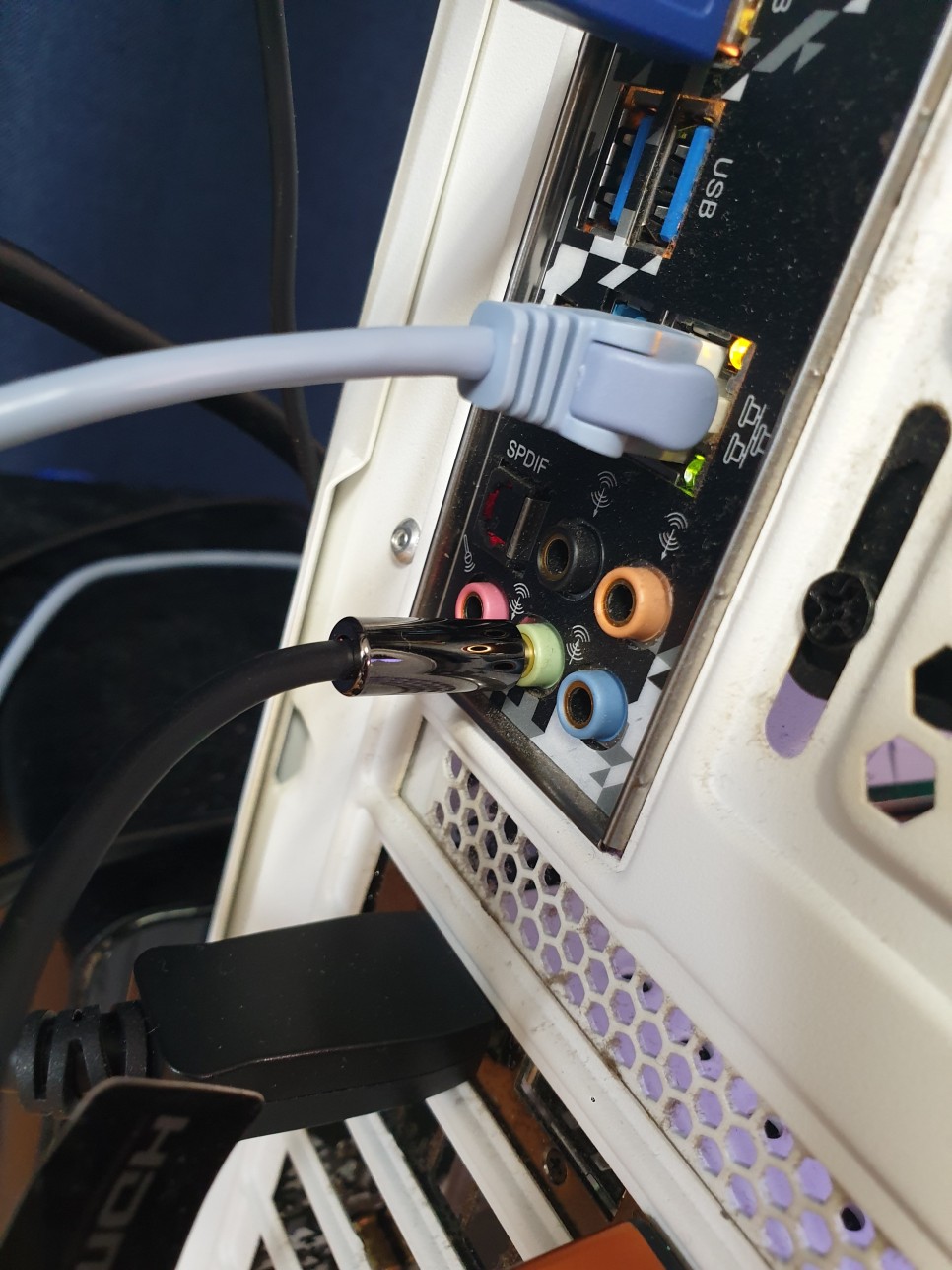
해당 케이블을 순서를 잘 맞추어서 (위쪽이 흰색단자 아래쪽이 빨간색 단자) 끼워주시고 게임용 컴퓨터에는 3.5파이 스피커 입력단자에 끼워주시면 되겠습니다.
그 다음에는


이펙트 버튼에 있는 기타 모양 및 피아노 모양이 그려져 있는 음량 조절 버튼을 통해서 적당한 볼륨 조절을 해주시고
헤드셋으로 모니터링을 해주시면 소리가 잘 입력이 되는지 체크를 하실 수 있게 됩니다.
정상적으로 나온다면 성공입니다.
투컴 세팅 구조도
자, 그럼 지금까지 오디오인터페이스에 마이크 및 게임용 컴퓨터의 소리를 입력받는 형식으로 세팅이 진행이 되었습니다.
그러면, 송출용 컴퓨터에 오디오인터페이스가 연결이 되었다는 것을 아실겁니다.
많은 분들이 헷갈려 하실 수 있으니, 셋팅이 어떻게 되어 있는지 한 눈에 알아볼 수 있도록 그림으로 정리해드리도록 하겠습니다.

게임용 PC에서 5.5 to 3.5 파이 Y형 케이블을 이용한다면 정말 손쉽게 게임용 컴퓨터의 소리를 야마하로 받아올 수 있다는 점 입니다!
마이크와 게임용 PC에서 받아올 수 있는 소리를 한번에 처리할 수 있다는 것이 오디오인터페이스의 장점을 다시한번 강조드립니다!
방송용 컴퓨터 사운드는 안들리는데요??
어렵지 않습니다.
방송용 컴퓨터의 소리 또한 야마하 AG 03으로 처리를 할 수 있기 때문입니다.
윈도우 내의 사운드 설정에서 '스테레오 믹스'와 '이 장치로 보내기' 기능을 이용하시면 됩니다.

윈도우 설치시 메인보드에 내장된 사운드 기능에는 해당 소리를 입력장치로 활용해서 다른 곳으로 보낼 수 있는
'스테레오 믹스'라는 것이 존재합니다.
해당 스테레오 믹스를 통해서 야마하 AG-03으로 보내주면 방송용 컴퓨터 사운드 또한 한번에 처리할 수 있습니다.
이용자 예상 질문
Q. 제가 아는 바로는 출력 단자가 모니터링으로 나오는 것이 있던데 굳이 HEADSET에 3.5 를 끼운 이유가 있을까요?
A. 제가 5.5 to 3.5 변환젠더를 찾다가.. 발견을 못해서 그렇습니다!
또 한가지의 이유를 듣자면, 모니터링에 관련한 셋팅은 당연 소리가 처리가 되고 나서 최종으로 보내주는 단자에 꼽는 것이 맞습니다!
야마하가 초보자나 입문용으로 쓰기 좋은 인터페이스라는 장점을 가지고 있는 것은
입력부와 출력부 그리고 제어부 자체가 '선'으로 명확하게 나뉘어져있다는 점이라고 말 할 수 있습니다.
위에서 말한 제대로된 모니터링을 위해서 스피커나 헤드셋을 5.5 파이 케이블을 이용해서 들을 수 있어요

5.5파이 to 3.5 파이 변환 젠더를 추가로 구매하시면 모니터링을 위해서 일반 헤드셋을 꽂아 쓸 수있습니다.

바로 요렇게 생긴놈 입니다.
음악에 관련된 샵이나 기구에 가시면 혹은 전파사라던가 음향/전기 기기를 판매하시는 매장에 가시면
'5.5파이에서 일반 이어폰 변환젠더' 하나 주세요~ 하면은 알아서 주실 겁니다!
Q. 모니터링 기능은 왜 사용하는 것 일까요?
A. 여러분들이 오디오 인터페이스를 통해서 믹싱이된 음색이 제대로 나오는지에 대해서 명확하게 알 필요가 있기 때문입니다.
야마하 AG-03/06 시리즈에는 추가로 이펙터를 걸수 있는 프로그램 DSP라는 것을 번들 패키지로 제공을 합니다.

DSP를 통해서 각종 EQ와 이펙터 사운드를 넣을 수 있어요
내가 지금 처리하고 있는 콘덴서 마이크의 입력 신호를 '방(Room)'에서 하고 있거나 뭐 야외인지 등등 기본 설정을 통해서
들어온 사운드를 적절하게 처리를 해서 사람들이 듣기 좋도록 내보낼 수 있게 만드는 것이죠
해당기능은 '모니터링' 단자들에서 처리된 사운드를 들어볼 수 있습니다.
해당 DSP를 사용하게 되면 좀 더 음이 풍부해지는 효과를 얻을 수 있습니다.
이렇게 이용자가 활용할 수 있는 기능들을 '입문자' 수준에서 적당하도록 구성이된 야마하 AG 시리즈이기 때문에
부담없이 구매할 수 있었습니다.
좀 더 사운드를 깔끔하고 홈레코딩 수준까지 끌어올리기 위해서는
DAW( 에이블톤 라이브 10 / 큐베이스)를 이용해서 더 감질나도록 만져주어야겠죠?
야마하 AG 시리즈의 가장 기본적인 03은
입력채널이 2개로서 방송용 세팅 혹은 악기 1개를 다룰 때 노래와 함께할 수 있는
가장 기본적인 채널을 갖춘 오디오 인터페이스 입니다.
따로 믹서를 사지 않더라도 음량을 풍부하게 잡아주는 '컴프레서' 기능이 내장되어 있고
레이턴시/딜레이를 방지하기 위해서 '루프백' 기능 또한 포함하고 있습니다.
번들로 주는 DAW 프로그램인 큐베이스는 이용자들이 하나둘씩 '아날로그' 사운드라는 것에
효과를 입히기에도 재미있게 만들어주는 환경을 제공하고 모니터링 기능과
흰.색. 갬성 그리고 기기 자체에서 나오는 깔끔함과 초보자들도 쉽게 입/출력 단자를 한눈에 확인할 수 있는 구성은
당연히 '국민 오디오 인터페이스' 답다 라는 매력을 가지고 있는 제품입니다.
'저는 다루는 악기가 정말 많아서.. 입력 포트를 더 늘려보고 싶은데요..?
라고 하시는분은 동일 AG 라인업 제품인 AG 06을 눈여겨보시면 될 것 같습니다.
추후에 DAW를 활용하거나 믹싱이 되어있는 음을 직접 녹음해서 들려보도록 할게요!
그럼 저는 오디오 인터페이스를 샀으면 또 빠질 수 없는 것이 있죠
바로 마이크 입니다.
이번에 새로 구매한 '르윗 240pro' 리뷰 포스팅으로 돌아오겠습니다!
'IT & 유틸리티' 카테고리의 다른 글
| 셀프 인테리어 컴퓨터 방 꾸미기 LED와 암막시트 활용 (0) | 2021.04.01 |
|---|---|
| Exitlag VPN割引クーポンコードプロモーションコード (0) | 2021.03.30 |
| 카멜 CA-1D 가성비 듀얼 모니터암 리뷰 (0) | 2021.03.05 |
| Exitlag 사용법 부가기능을 통해서 100% 활용하기 (3) | 2021.02.07 |
| Exitlag VPN 할인 쿠폰 코드 / 프로모션 코드 (0) | 2021.01.01 |



